Brother DCP-J4220N, MFC-J4720N, MFC-J5620CDW, MFC-J5720CDW, MFC-J5820DN AirPrint Guide [ja]
Page 1
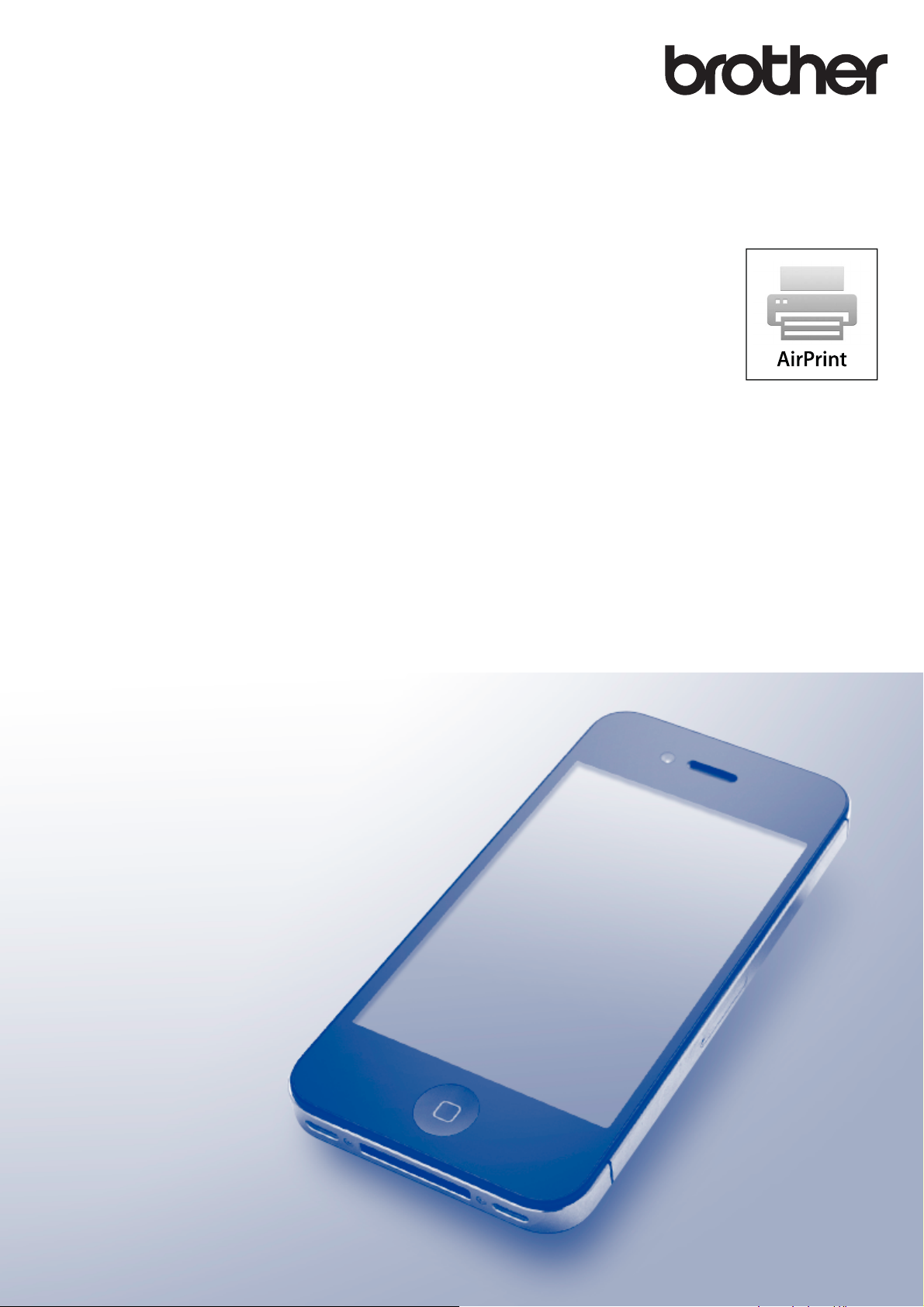
AirPrint ガ イ ド
本ガイドは、次のモデルを対象としています。
DCP-J4220N、MFC-J4720N/J5620CDW/J5720CDW/J5820DN
Page 2
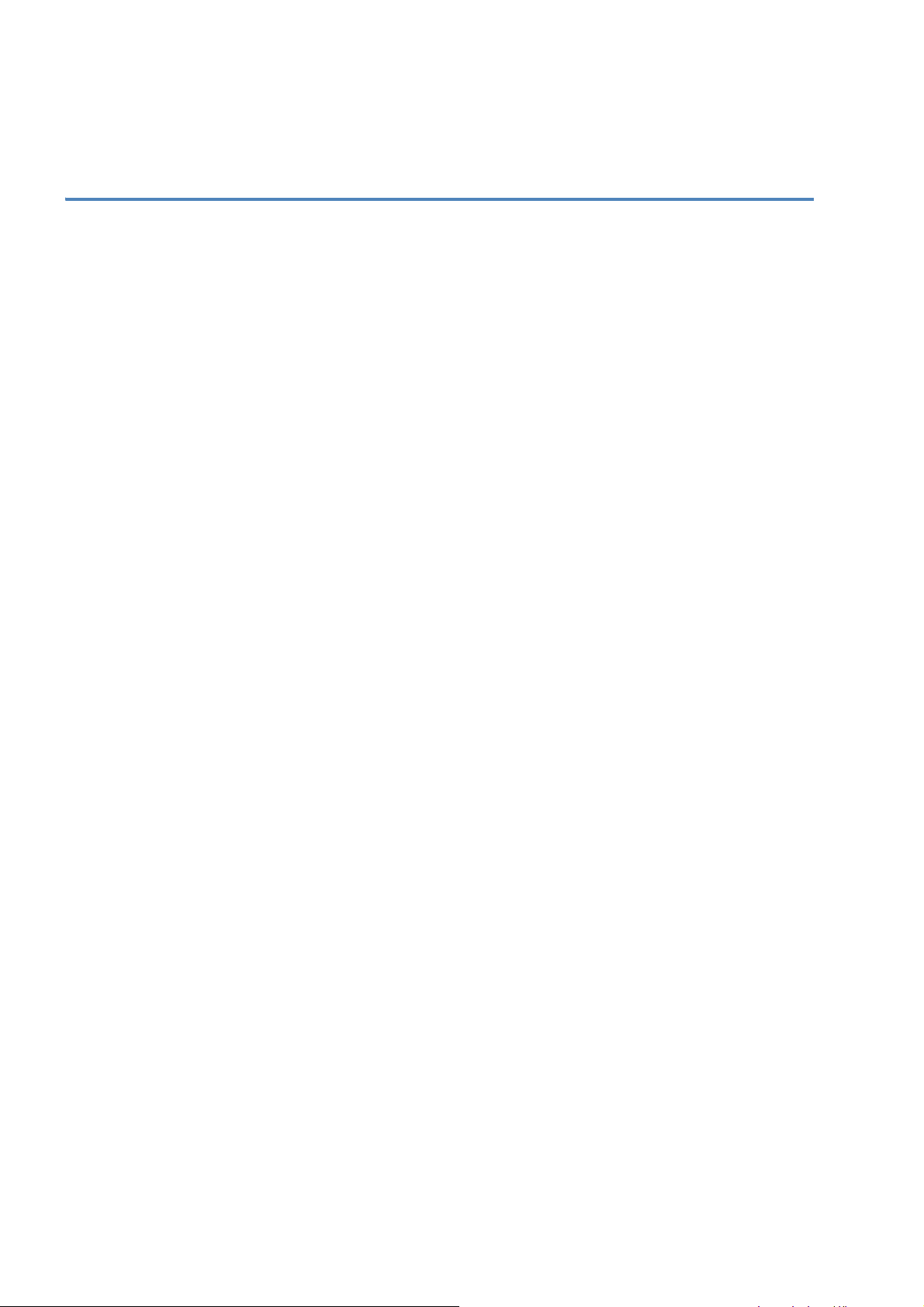
目次
目次.................................................................................................... 2
本書の見かた...................................................................................... 3
商標について...................................................................................... 3
重要なお知らせ .................................................................................. 3
はじめに............................................................................................. 4
概要 ............................................................................................................................. 4
使用環境について ........................................................................................................ 5
サポートされている OS ......................................................................................... 5
ネットワーク設定 ................................................................................................... 5
印刷.................................................................................................... 8
iPad、iPhone、iPod touch から印刷する .................................................................... 8
OS X v10.7
ファクスを送る(MFC モデルのみ)................................................. 10
OS X v10.8 以降の Macintosh からファクスを送る ................................................... 10
困ったときは.................................................................................... 11
トラブル対処方法 ...................................................................................................... 11
ウェブブラウザーを使って AirPrint を無効または有効にする .................................... 11
以降で印刷する......................................................................................... 9
2
Page 3
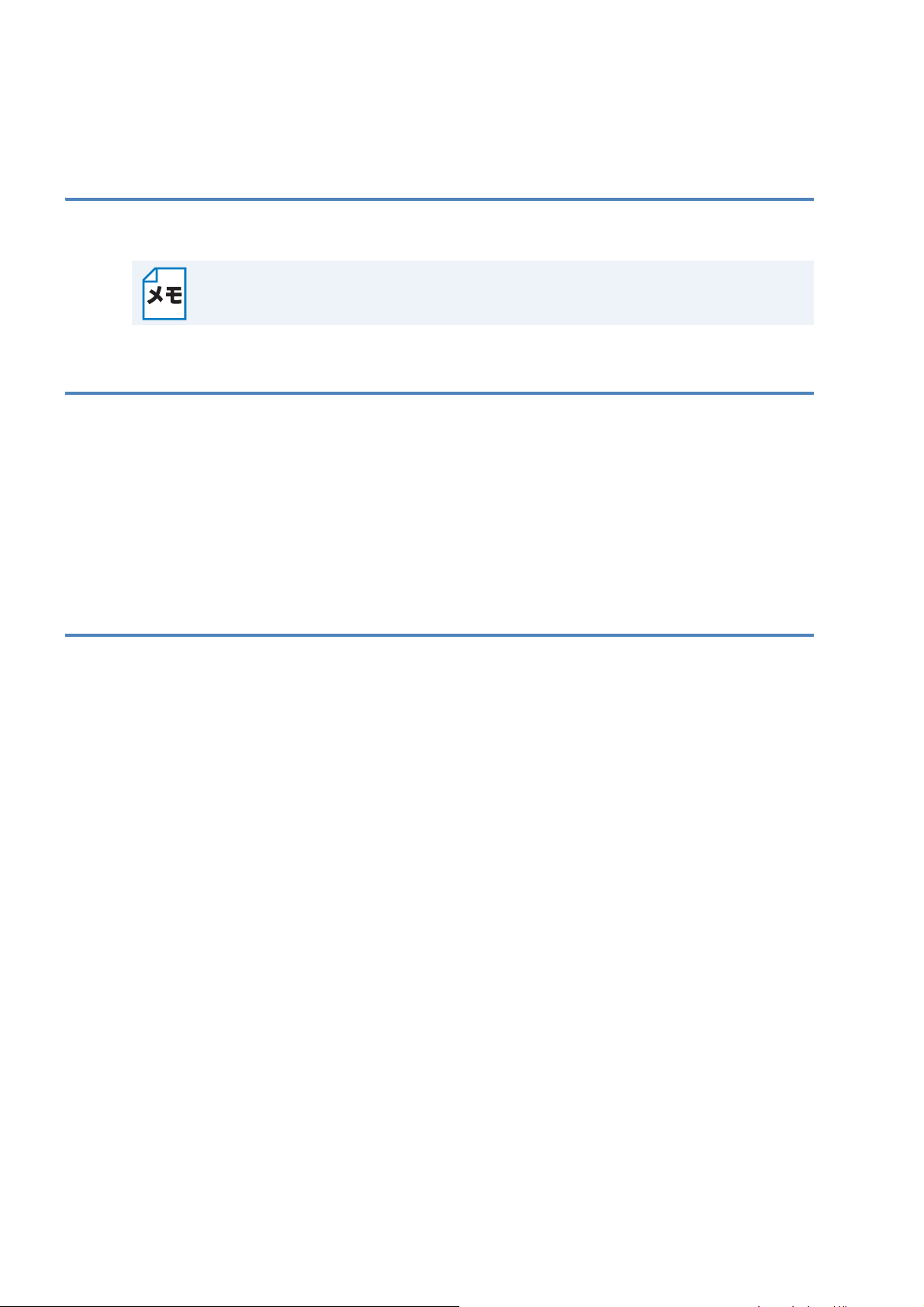
本書の見かた
本文中では、マークについて、次のように表記しています。
インストールや操作の条件などについて説明しています。
商標について
BROTHER は、ブラザー工業株式会社の商標または登録商標です。
Apple、Macintosh、iPad、iPhone、iPod touch、OS X および Safari は、米国および他の国々で登
録された
AirPrint および AirPrint のロゴは、Apple Inc. の商標です。
Wi-Fi Direct は、Wi-Fi Alliance の登録商標です。
ブラザー製品および関連資料等に記載されている社名及び商品名はそれぞれ各社の商標または登録
商標です。
Apple Inc. の商標です。
本書の見かた●
重要なお知らせ
本書に記載されている OS X の画面上の項目名やメッセージは、特に指定がない限り、OS X
v10.8.x
画面上の項目名やメッセージは、お使いの
©2014 Brother Industries, Ltd. All rights reserved.
で表示される文言を引用しています。
OS により異なることがあります。
3
Page 4
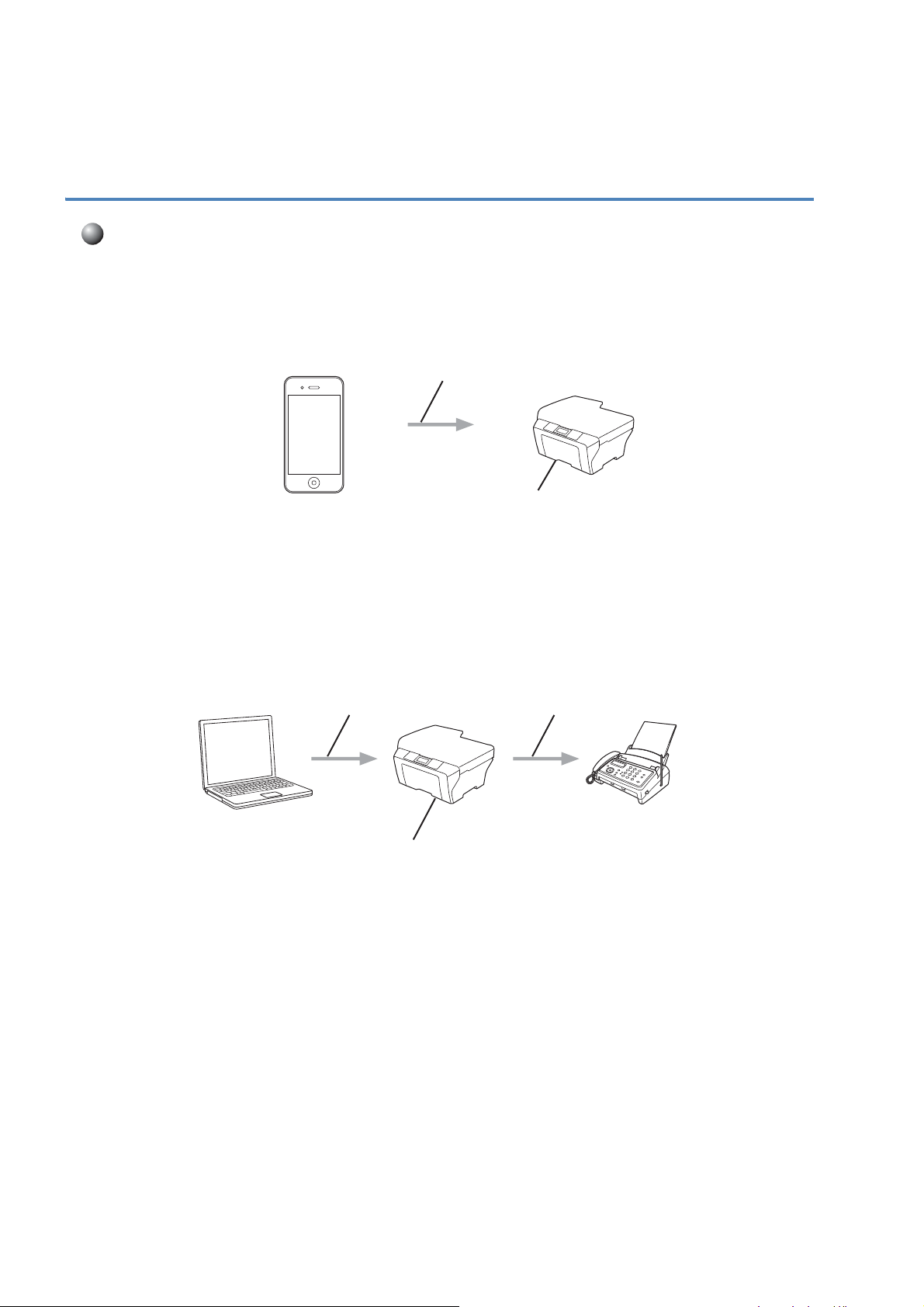
はじめに
12
3
概要
AirPrint 機能を使うと、プリンタードライバーをインストールせずに、iPad、iPhone、iPod touch
から写真やメール文、ウェブページ、書類を無線で印刷することができます。
はじめに●
ශᜰ␜
ශ
また、
AirPrint 機能を使うと、これらを印刷することなく、お使いの Macintosh から直接ファクス
送信することができます(
1 有線または無線 LAN 接続
2 電話回線
3 有線または無線 LAN 対応ブラザー製品
OS X v10.8 以降)。
4
Page 5

使用環境について
サポートされている OS
AirPrint は、最新の iOS を搭載した iPad(全モデル)、iPhone(3GS 以降)、iPod touch(第 3 世
代以降)と互換性があります。詳細については、
kb/HT4356?viewlocale=ja_JP)を参照してください。
ネットワーク設定
AirPrint を使用するためには、お使いの携帯端末をブラザー製品が接続されている無線 LAN ネット
ワークに接続する必要があります。
Wi-Fi Direct
携帯端末の無線
い。
Safari の をタップして表示されるリンクを使うと、Apple の Web サイト上で、お使いの携帯
端末の取扱説明書を閲覧することができます。
ブラザー製品の無線
イト(ブラザーソリューションセンター
パソコン活用
お使いのブラザー製品が
クに設定したい場合は、サポートサイト(ブラザーソリューションセンター
http://support.brother.co.jp/)から「ユーザーズガイド パソコン活用 & ネットワーク」をご覧く
ださい。
®
(対応モデルのみ)を使用しての無線 LAN 接続に対応しています。
LAN ネットワーク設定については、お使いの携帯端末の取扱説明書をご覧くださ
LAN ネットワーク設定については、「かんたん設置ガイド」またはサポートサ
& ネットワーク」をご覧ください。
Wi-Fi Direct
AirPrint は、アドホックモード、インフラストラクチャモード、
®
に対応していて、ブラザー製品を Wi-Fi Direct®ネットワー
Apple のウェブサイト(http://support.apple.com/
http://support.brother.co.jp/)から「ユーザーズガイド
はじめに●
●アドホックモード
無線 LAN アクセスポイント / ルーターを使用せずに、ブラザー製品に携帯端末を接続します。
1
2
1 携帯端末
2 無線 LAN 対応ブラザー製品
お使いの携帯端末が iOS7 で、AirPrint をアドホックモードで使用するときは、本製品の
IPv6 を有効にしてください。
5
Page 6

●インフラストラクチャモード
3
2
1
4
3
2
1
無線 LAN アクセスポイント / ルーターを経由してブラザー製品に携帯端末を接続します。
•
ブラザー製品が無線機能を使用して無線
LAN
アクセスポイント/ルーターに接続されている場合
はじめに●
1 携帯端末
2 無線 LAN アクセスポイント / ルーター
3 無線 LAN 対応ブラザー製品
• ブラザー製品が LAN ケーブルを使用して、無線 LAN アクセスポイント / ルーターに接続されて
いる場合(有線
LAN 対応モデルのみ)
1 携帯端末
2 無線 LAN アクセスポイント / ルーター
3 LAN ケーブル
4 有線または無線 LAN 対応ブラザー製品
6
Page 7

はじめに●
● Wi-Fi Direct®ネットワーク(対応モデルのみ)
Wi-Fi Direct
トを使用せずに、ブラザー製品と携帯端末との間に安全な無線
できます。
1 携帯端末
2 ブラザー製品
®
を使用してブラザー製品に携帯端末を接続します。Wi-Fi Direct®は、アクセスポイン
1
Wi-Fi Direct
®
を使用すると、ご利用のブラザー製品は 1 対 1 の無線通信のみに対応しま
す。
LAN ネットワークを設定することが
2
7
Page 8

印刷
1
2
3
456
7
iPad、iPhone、iPod touch から印刷する
印刷の手順は、アプリケーションによって異なります。以下では Safari で閲覧しているホームペー
ジの印刷手順を例にして説明しています。
ブラザー製品の電源が入っていることを確認します。
Safari で印刷したいページを開きます。
をタップします。
印刷●
[プリント]をタップします。
ブラザー製品が選択されていることを確認します。
別の製品が選択されている場合やプリンターが選択されていない場合は、[プリンタを選択]を
タップします。利用可能な製品の一覧が表示されたら、お使いのブラザー製品をタップします。
印刷枚数、両面印刷(お使いのブラザー製品が対応している場合)などを必要に応じ
て設定します。
[プリント]をタップします。
お使いのブラザー製品は、「セキュリティ機能ロック」が搭載されています。「セキュリ
ティ機能ロック」を使って、個別ユーザーの[印刷]を制限しても、
と印刷ができてしまいます。
AirPrint による印刷を制限するには、[セキュリティ機能ロック]の設定で、[一般モー
ド]の[印刷]を制限してください。設定方法について詳しくは、「ユーザーズガイド
用編」またはサポートサイト(ブラザーソリューションセンター
http://support.brother.co.jp/)から「ユーザーズガイド パソコン活用 & ネットワーク」
をご覧ください。
AirPrint 機能を使う
応
8
Page 9

OS X v10.7 以降で印刷する
1
234
5
6
印刷する前に、お使いのブラザー製品を Macintosh のプリンターリストに追加しておい
てください。
1. アップルメニューから[システム環境設定]を選ぶ
2.[プリントとスキャン]をクリックする
3. 画面左側の[プリンタ]リストの一番下にある[+]アイコンをクリックする
4.[プリンタまたはスキャナを追加 ...]をクリックし、[追加]画面を表示する
5. お使いのブラザー製品を選び、ドロップダウンリストから[AirPrint]を選ぶ
6.[追加]をクリックする
印刷の手順は、アプリケーションによって異なります。以下では Safari で閲覧しているホームペー
ジの印刷手順を例にして説明しています。
ブラザー製品の電源が入っていることを確認します。
印刷●
お使いの Macintosh の Safari で印刷したいページを開きます。
[ファイル]をクリックして、[プリント ...]を選択します。
ブラザー製品が選択されていることを確認します。
別の製品が選択されている(またはプリンターが選択されていない)場合は、[プリンタ]のドロッ
プダウンリストをクリックし、お使いのブラザー製品または[近くのプリンタ]を選択します。
印刷枚数、両面印刷(お使いのブラザー製品が対応している場合)などを必要に応じ
て設定します。
[プリント]をクリックします。
お使いのブラザー製品は、「セキュリティ機能ロック」が搭載されています。「セキュリ
ティ機能ロック」を使って、個別ユーザーの[印刷]を制限しても、
と印刷ができてしまいます。
AirPrint による印刷を制限するには、[セキュリティ機能ロック]の設定で、[一般モー
ド]の[印刷]を制限してください。設定方法について詳しくは、「ユーザーズガイド
用編」またはサポートサイト(ブラザーソリューションセンター
http://support.brother.co.jp/)から「ユーザーズガイド パソコン活用 & ネットワーク」
をご覧ください。
AirPrint 機能を使う
応
9
Page 10

ファクスを送る(MFC モデルのみ)●
1
2
3
4
5
6
ファクスを送る(MFC モデルのみ)
OS X v10.8 以降の Macintosh からファクスを送る
• ファクスを送る前に、お使いのブラザー製品を Macintosh のプリンターリストに追加
しておいてください。
1. アップルメニューから[システム環境設定]を選ぶ
2.[プリントとスキャン]をクリックする
3. 画面左側の[プリンタ]リストの一番下にある[+]アイコンをクリックする
4.[プリンタまたはスキャナを追加 ...]をクリックし、[追加]画面を表示する
5. お使いのブラザー製品を選び、ドロップダウンリストから[AirPrint]を選ぶ
6.[追加]をクリックする
• お使いのブラザー製品に電話回線が正しく接続され、稼動していることを確認してく
ださい。
• AirPrint を使ってファクスできるのは、モノクロ原稿のみです。
下記操作例では、書類作成アプリケーションとして、[テキストエディット]が使われています。
ブラザー製品の電源が入っていることを確認します。
お使いの Macintosh で[テキストエディット]を開き、送信したい原稿を作成しま
す。
[ファイル]をクリックして、[プリント ...]を選択します。
[プリンタ]のドロップダウンリストをクリックし、[Brother MFC-XXXX - Fax]
(
XXXX は、お使いの製品のモデル名)を選択します。
宛先などのファクス情報を入力します。
[ファクス]をクリックします。
•[表紙を使用]にチェックを入れても、OS X v10.8 では、現在この機能をサポートし
ていないためご利用になれません。
• お使いのブラザー製品は、「セキュリティ機能ロック」が搭載されています。個別
ユーザーの[ファクス送信]が制限されている場合、
利用できません。セキュリティ機能ロックについて詳しくは、「ユーザーズガイド
応用編」またはサポートサイト(ブラザーソリューションセンター
http://support.brother.co.jp/)から「ユーザーズガイド パソコン活用 & ネットワー
ク」をご覧ください。
AirPrint 経由のファクス送信は
10
Page 11

困ったときは
P.5
P.5
123
ここでは、ブラザー製品で AirPrint を使用するときに、発生する可能性があるトラブルの解決方法
を説明します。これを読んだ後でも問題を解決することができない場合は、弊社サポートサイト
(ブラザーソリューションセンター
トラブル対処方法
こんなときは 対処のしかた
お使いのブラザー製品がプリンターの一覧に表示
されない。
印刷できない。 ブラザー製品の電源が入っていることを確認しま
iOS 端末から複数のページを印刷しようとしたが、
最初のページしか印刷されない。
http://support.brother.co.jp/) をご覧ください。
ブラザー製品の電源が入っていることを確認しま
す。
ネットワーク設定を確認します。(「ネットワーク
設定」 )
無線
LAN アクセスポイント / ルーターまたはブラ
ザー製品の近くに携帯端末を移動します。
す。
ネットワーク設定を確認します。(「ネットワーク
設定」 )
最新の iOS を搭載しているかを確認します。
AirPrint の詳細については、Apple のウェブサイ
ト(
http://support.apple.com/kb/
HT4356?viewlocale=ja_JP)を参照してしてくだ
さい。
困ったときは●
ウェブブラウザーを使って
AirPrint を無効または有効に
する
標準的なウェブブラウザーを使って、ブラザー製品の AirPrint を有効または無効にすることができ
ます。(お買い上げ時の設定は、有効になっています。)
ブラザー製品がコンピューターと同じネットワークに接続されていることを確認しま
す。
お使いのコンピューター上でウェブブラウザーを開きます。
ウェブブラウザーのアドレスバーに「http://xxx.xxx.xxx.xxx/」と入力します。
(「
xxx.xxx.xxx.xxx」はお使いのブラザー製品の IP アドレスです。)
例:http://192.168.1.2/
IP アドレスは、お使いのブラザー製品のネットワーク設定メニューで確認できます。確
認方法の詳細については、サポートサイト(ブラザーソリューションセンター
http://support.brother.co.jp/)から「ユーザーズガイド パソコン活用 & ネットワーク」
をご覧ください。
11
Page 12

管理者のパスワードを設定している場合は、ログイン欄にパスワードを入力して、
456
7
8
9
をクリックしてください。
[ネットワーク]をクリックします。
困ったときは●
画面左側のナビゲーションバーにある[プロトコル]をクリックします。
AirPrint を無効にするときは、[AirPrint]のチェックボックスのチェックを外します。
有効にするときは、チェックを入れます。
[OK]をクリックします。
ブラザー製品を再起動します。
12
Page 13

Version A JPN
